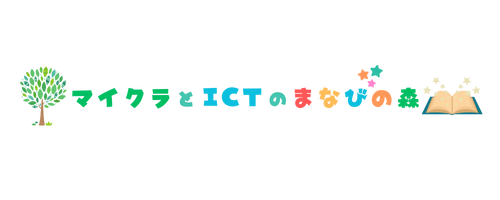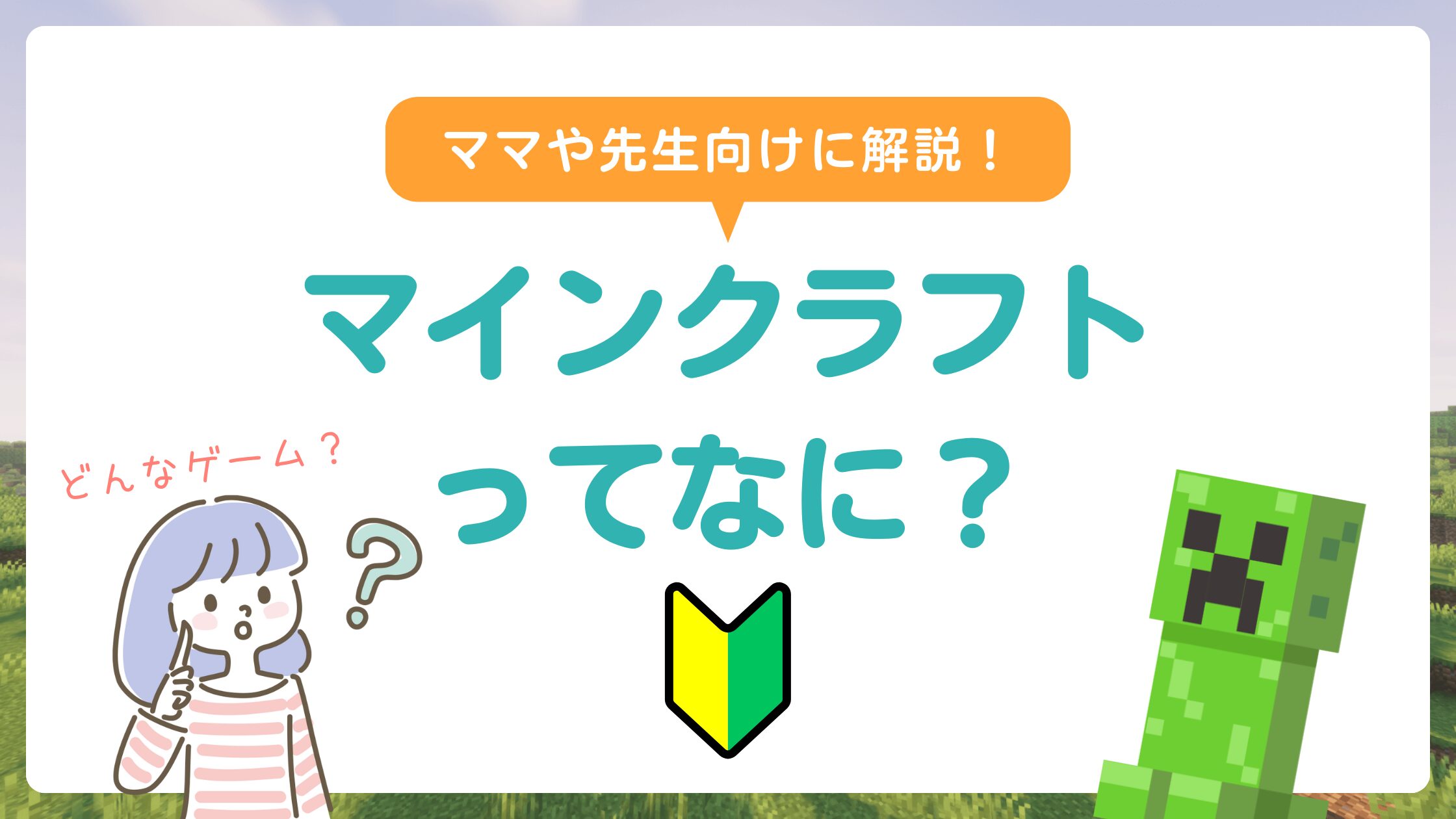マインクラフトの選び方・Java版?統合版?Switch?PC?

子どもたちに大人気の「マインクラフト」。
いざ始めようと思って調べてみると、バージョンがいろいろあったりして、
始め方がわからない!という方もいるのではないでしょうか。(実は…私がそうでした!)

マインクラフトをやってみたい!
…けどJava版?統合版?教育版?どれを買えばいいの?
こんなお悩みのパパママや先生方向けに
今回は、マイクラの始め方をご紹介します。
「Java版」?「統合版」?「教育版」?どう違うの?
「どこで買うことができるの?」などを解説していきます。
最後に、悩みそうな疑問別に合わせたおすすめもご紹介していきます。

このページでは、マイクラの選び方から購入方法までご紹介します!
端末とJava版、統合版、教育版を選ぶ
マインクラフトには、「Java版」「統合版」「教育版」があります。
それぞれ同じように遊ぶことができますが、少し機能が違ったり、遊び方が違ったりします。
また、教育版は購入方法も違います。
自分の遊び方にあった端末とバージョンを選んでいきましょう。
マイクラを遊ぶことができる端末は?
マインクラフトは、パソコン、swtich、スマートフォンなど
さまざまな端末で遊ぶことができます。
- パソコン(Windows、macOS、Linux)
- Chromebook
- スマートフォン・タブレット(iOS、Android)
- Nintendo Switch
- PlayStation
- Xbox
- AMAZON Fireなど
※MacとLinuxはJAVA版のみ
※Chromebookは少し特殊なので自分の端末で入れることができるかどうか
事前に確かめることをおすすめします

マイクラはいろいろな端末で遊ぶことができるにゃ!
Java版、統合版、教育版の違い
マインクラフトには、Java版・統合版・教育版の3つのエディションがあります。
統合版は、BedrockEdition、略してBE版とも呼ばれます。
それぞれの特徴をまとめてみました。
| Java版 | 統合版 | 教育版 | |
|---|---|---|---|
| 値段 | 3.960円 (統合版もセット) | 1,300円~3,960円 | 一人あたり 年間US$5.04 |
| 端末 | PCのみ (Win・Mac・Linux) | PC(Win)・スマホ・タブレット・Switch・PS・ Xboxなど | PC(Win・Mac)・Chromebook・スマホ・iPad |
| MOD | 利用できる | 利用できない (アドオンによるカスタマイズは可能) | 利用できない |
| クロスプレイ※1 | できない | できる | できない |
| マルチプレイの やりやすさ※2 | やりにくい (サーバーなどが必要になることが多い) | やりやすい | 同じチーム内でのみ できる |
| スキン | 自由の作成できる | 作成可能 (Swtichは用意されたパーツから選ぶ) | 作成可能だが 少し難しい |
| おすすめの人 | MODなど自由に入れて遊びたい人 | Swtichやスマホなどで手軽に遊びたい人 クロスプレイしたい人 | 学校やプログラミング教室など教育機関・ マイクラで学びたい人 |
※1 クロスプレイ
スマホの人とSwitchの人とパソコンの人など違う端末で遊んでいる同士で一緒に遊ぶこと
※2 マルチプレイ
2人以上が一緒に遊ぶこと
この表だけだとわかりにくいと思うので、
端末別に、おすすめの遊び方もまとめてみましたので参考にしていただけたら嬉しいです。
- PC (パソコン): MODを導入したり、無限の世界でさまざまな遊びを楽しみたい方におすすめです. Java版はPCのみ(Windowsは統合版もOK)
- スマートフォン: ちょっとした空き時間に手軽にどこでもプレイしたい方におすすめです. 統合版のみ。ワールドを広げたり工場や建築など増えてくると動作が重くなったりすることがあります。
- ゲーム機: 慣れているゲーム機で遊びたい方、パソコンがない方、テレビで遊びたい方、友達と一緒に遊びたい方におすすめです。統合版のみ。 ワールドを広げたり工場や建築など増えてくると動作が重くなったりすることがあります。

自分の遊び方にあった端末とエディションを選んでみてくださいね^^
マインクラフトの購入とダウンロード方法
エディションと端末が決まったら、次はゲームを購入しましょう。
端末ごとに購入方法をご紹介します!
PC (パソコン)
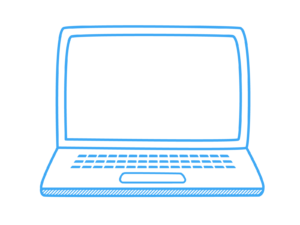
PC(パソコン)でマインクラフトを購入・ダウンロードする方法はいくつかあります。
パソコン版は『Java&BedrockEdition for PC』という
Java版と統合版(Bedrock版・BE版)1つのパッケージで販売されています。

Windowでは1つ買えばJava版・統合版どちらも遊ぶことができるわ
(Mac、LinuxはJava版のみ)
- 公式サイトから
Minecraft公式サイト にアクセスし、「Minecraftを購入」をクリックして、
パソコン版を選択します。購入にはMicrosoftアカウントが必要です - Microsoft Store:
Windowsの場合は、Microsoft Storeからも統合版を購入・ダウンロードできます - Amazonや家電量販店、ゲームソフト店など:
Amazonなどのオンラインストア、家電量販店などでは、ダウンロード版やオンラインコード版・カード版などが購入できます。
※Amazonなどでインターネットで購入する場合は、信用できる販売者かどうかご確認ください
購入したあと、公式サイトまたは各ストアの指示に従って、
Minecraftのランチャー(ゲームを起動するためのプログラム)をダウンロードし、
インストールします。
その後、ランチャーからゲーム本体をダウンロードすることで、プレイできるようになります。
ゲーム機 (Switch・PSなど)

ゲーム機(Switch・PSなど)でマインクラフトを購入・ダウンロードする方法です。
- Nintendo Switch: ニンテンドーeショップや家電量販店やゲームソフト店などでパッケージ版やダウンロード版を購入します
- PlayStation 4/5: PlayStation Storeや家電量販店やゲームソフト店などでダウンロード版やパッケージ版を購入します
- Xbox: Microsoft Storeからダウンロード版を購入するか、ゲームソフト店などでパッケージ版を購入します.
※ゲーム機でオンラインマルチプレイを楽しむためには、各ゲームメーカーのオンラインサービス(Nintendo Switch Online、PlayStation Plus、Xbox Game Passなど)への加入が別途必要になる場合があるのでご確認ください
スマートフォン (スマホ)
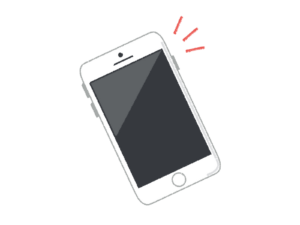
スマートフォンでマインクラフトを購入・ダウンロードする方法です。
- App Store (iOS): iPhoneやiPadの場合は、App Storeで「Minecraft」と検索し、アプリを購入・ダウンロードします
- Google Play (Android): Androidスマートフォンの場合は、Google Playストアで「Minecraft」と検索し、アプリを購入・ダウンロードします
- Amazon Appstore (Fire OS): Amazon Fireタブレットをお使いの場合は、Amazon Appstoreからも購入・ダウンロードできます.
マイクラどれを買えばいい?遊び方別のおすすめ
ここからは、遊び方のタイプ別に、端末とエディションの私のおすすめをご紹介します。
右側の「+」をクリックするとみることができます。
- パソコンを持っているなら…おすすめはパソコン版!
-
個人的に1番のおすすめは、パソコン版です。
理由は、長く、ストレスなく、さまざまな遊び方で遊ぶことができるからです。
マイクラは幼稚園~大人まで長く遊ぶことができるゲームで、遊び方は無限大です。
遊び続けるとやりたいことがどんどん増えてきます。
例えば「工場をたくさん作りたい!」と思っていくつも工場を作っていくと、
Switchなどではデータが大きくなり、動作が重くなってきて、思いっきり遊べなくなる場合があります。パソコン版では、パソコンの性能にもよりますが、ゲーム機よりも負担が少なく重くはならずに遊ぶことができます。
また、パソコン版は、慣れると操作がしやすいのも魅力です。
素早く大量にブロックを置く、コマンドを使うなどの操作を楽にすることができるため、
マイクラをより深く幅広く遊ぶことができます。お子さんにとってはパソコンのキーボードや操作に慣れるきっかけにもなります。
Windowsだと、Java版と統合版セットで販売されていて両方遊ぶことができるのも
おすすめの理由の1つです(MacやLinuxはJava版のみ)。
- 値段を抑えるなら…スマートフォン・タブレット版
-

とにかく安くマイクラを始めたい
「とにかく安くマインクラフトを始めたい!」時は、
スマートフォンやタブレットバージョンがおすすめです。
2025年4月現在、1,300円ほどで始めることができます。スマートフォンやタブレットの場合、遊び込んでいくと動作が重くなってきたり、
小さい画面で遊ぶことになるので、そのあたりの注意は必要です。
- 気軽に始めるなら…Switch版やPS版
-

子どもが操作に慣れてるSwitchでは遊べないの?
子どもたちに聞くと、Switch版で遊んでいる子が多いです。
Swtichは、お子さんのいる家庭なら、おうちに1台ある家が多いと思います。Switch版やPS版は、子どもたちがコントローラーの操作も慣れていることが多いため、気軽に始めることができます。
遊び込んでいったりマルチプレイをすると、動作が重くなったりする可能性があります。
また、Switchは統合版のみのため、youtubeで見るようなMODを入れて遊ぶことはできません。
マルチプレイはできますが、Switchの場合、オンラインサービス(有料)に入る必要があります。
マイクラでどのように遊びたいか、子どもたちによく聞いて相談してみるとよいと思います。
- youtubeのようにいろいろなMODを入れて遊ぶなら…Java版
-
子どもたちはよくyoutubeのマイクラ動画を見ていると思います、
youtuberさん達のようにMODを入れて遊びたい!という方は
Java版がおすすめです。統合版でもMODのようなものを入れることができますが、マーケットプレイスというところに入っているものだけなので、自由に入れることはできません。
- 友達と一緒に遊ぶなら…統合版(マルチプレイしたい!)
-

友達と一緒に遊びたいって言ってるんだけど…
友達と一緒に遊びたい場合は、統合版を選ぶのがおすすめです。
子どもたちはSwitchでやっている人が多いため、統合版同士だと、PCとSwitchなど別の端末でも一緒に遊ぶことができます。
統合版ができるのは、PCはWindows端末、Switchなどのゲーム機、スマホなどです。
- 買い替えずに長く使いたいなら…パソコン版
-
途中で買い替えたりせず長く遊びたい場合は、パソコン版がおすすめです。
パソコンの場合、遊んでも動作が重くなりにくく、MODなどの改造もしやすいため、
長く遊ぶことができます。
- 家で遊ぶなら教育版ではなく、Java版か統合版を
-
教育版は教育に特化した少し特殊なエディションなのと、
購入するために団体アカウントが必要だったり気軽に買うことができないのと、
毎年払い続けるサブスクのため、
家や友人同士で遊びたい場合は、Java版が統合版がおすすめです。
教育版の化学合成などをしたい場合、統合版でも設定をすると遊ぶことができるようになります。
まとめ
マインクラフトでは、パソコン、NintendoSwitch、スマートフォンなどさまざまな端末で遊ぶことができます。
また、エディションも統合版、Java版、教育版とあり、それぞれ違いがあります。
自分のあった端末とエディションを選んで、マインクラフト生活を楽しんでくださいね^^